Como calcular decis no excel: com exemplos
Nas estatísticas, decis são números que dividem um conjunto de dados em dez grupos de igual frequência.
O primeiro decil é o ponto onde 10% de todos os valores dos dados ficam abaixo. O segundo decil é o ponto onde 20% de todos os valores dos dados ficam abaixo, e assim por diante.
Podemos usar a seguinte função para calcular decis de um conjunto de dados no Excel:
=PERCENTILE( CELL RANGE , PERCENTILE )
O exemplo a seguir mostra como usar esta função na prática.
Exemplo: calcular decis no Excel
Suponha que temos o seguinte conjunto de dados com 20 valores:
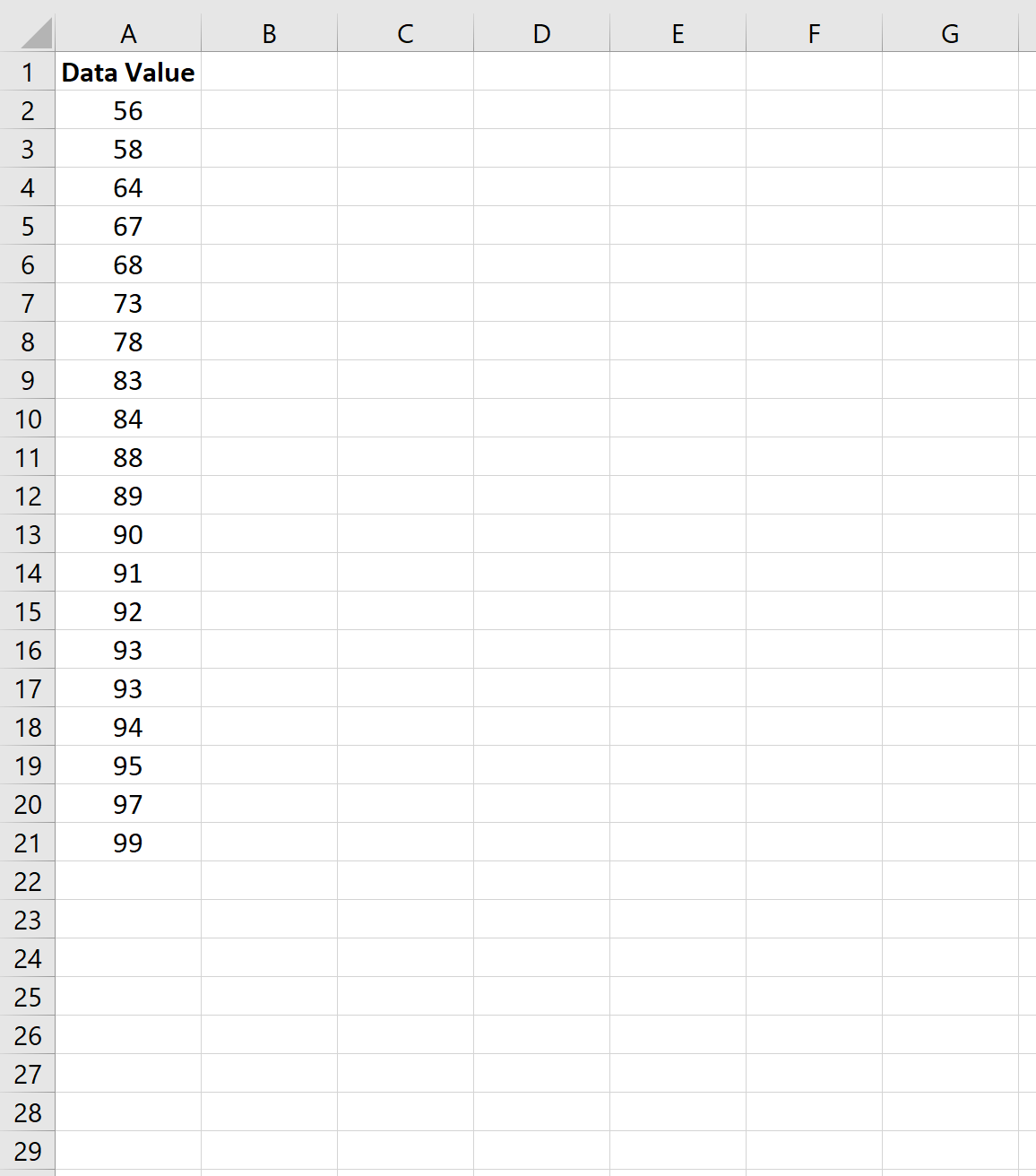
A imagem a seguir mostra como calcular decis para o conjunto de dados:
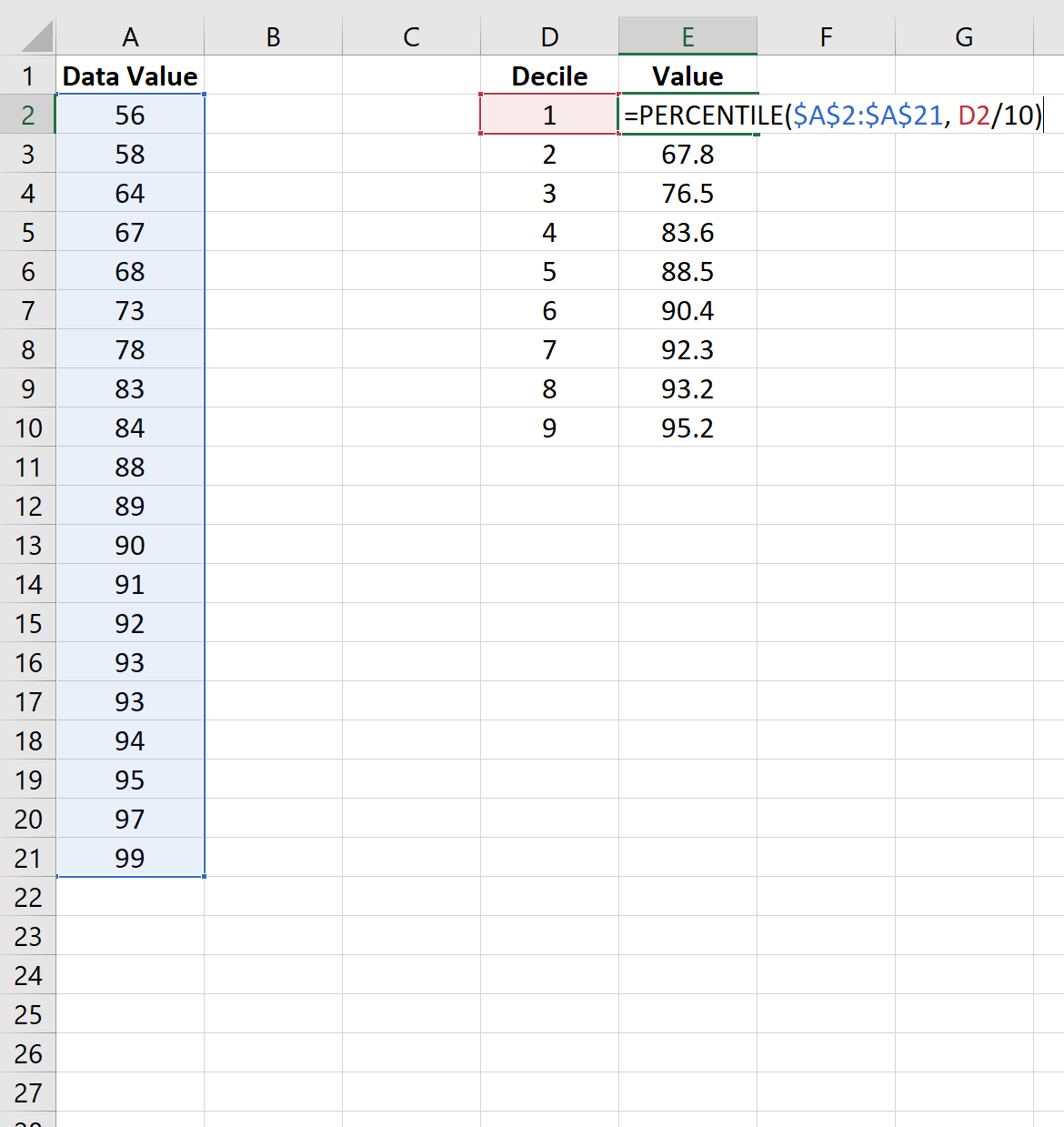
A maneira de interpretar decis é a seguinte:
- 20% de todos os valores de dados são inferiores a 67,8 .
- 30% de todos os valores de dados são inferiores a 76,5 .
- 40% de todos os valores de dados são inferiores a 83,6 .
E assim por diante.
Para colocar cada valor de dados em um decil, podemos usar a função PERCENTRANK.EXC() , que usa a seguinte sintaxe:
=PERCENTRANK.EXC( CELL RANGE , DATA VALUE , SIGNIFICANCE )
A imagem a seguir mostra como usar esta função para nosso conjunto de dados:
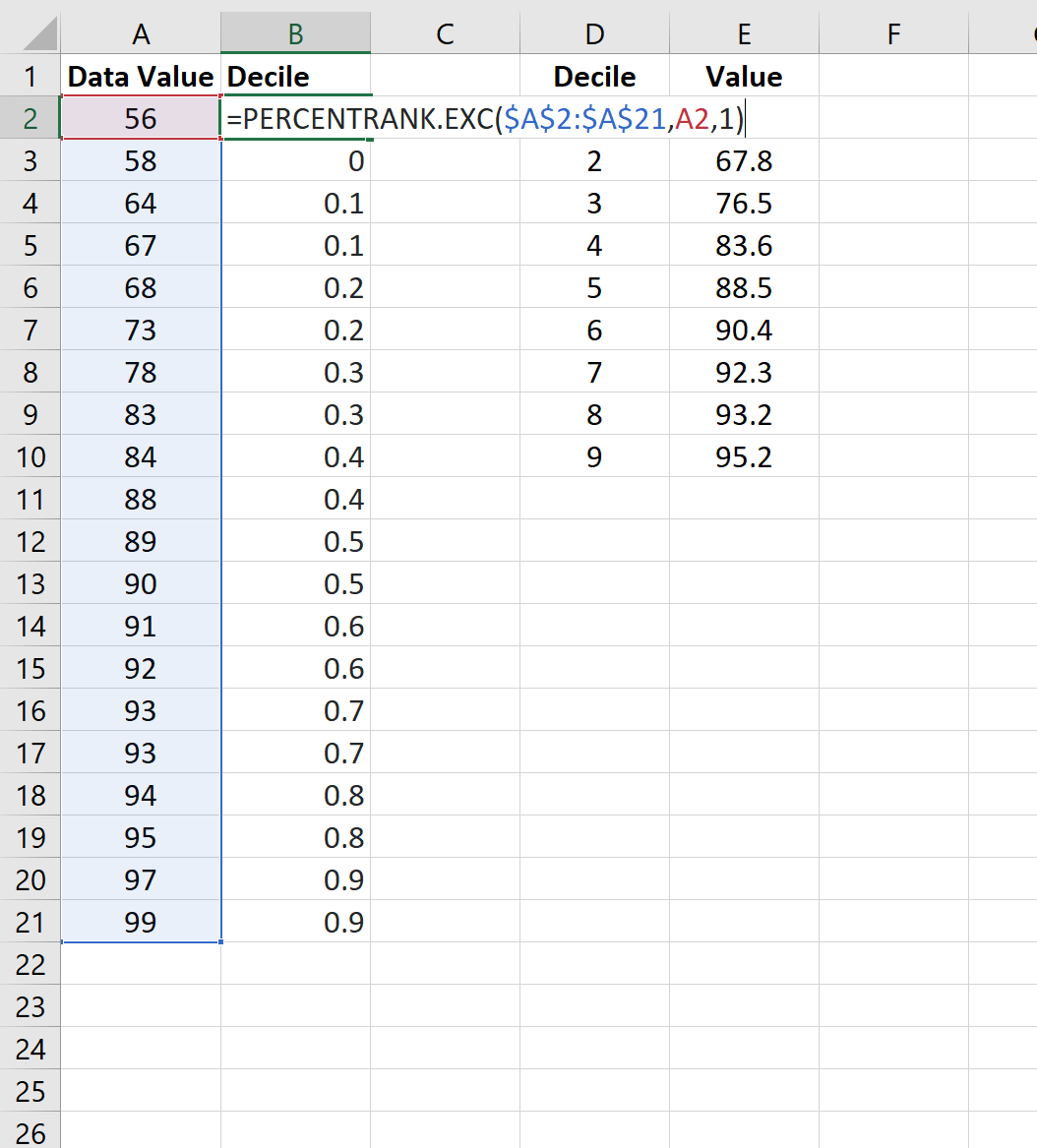
Observe que esta função encontra a classificação relativa de um valor em um conjunto de dados como uma porcentagem e arredonda para um dígito, o que equivale a encontrar o decil em que o valor se enquadra.
A forma de interpretar o resultado é a seguinte:
- O valor dos dados 58 está entre o percentil 0 e 0,1, portanto está no primeiro decil.
- O valor dos dados 64 fica entre os percentis 0,1 e 0,2, portanto está no segundo decil.
- O valor dos dados 67 fica entre os percentis 0,1 e 0,2, portanto está no segundo decil.
- O valor dos dados 68 está entre o percentil 0,2 e 0,3, portanto está no terceiro decil.
E assim por diante.
Recursos adicionais
Como calcular um resumo de cinco números no Excel
Como normalizar dados no Excel
Como encontrar facilmente valores discrepantes no Excel